Daha Hızlı Bir WordPress Sitesi İçin DNS Aramalarını Azaltma
Yayınlanan: 2023-04-29Optimizasyonlarda üzerinize düşeni fazlasıyla yaptınız ve Önemli Web Verileriniz iyi görünüyor.
Ancak, DNS aramalarınıza dikkat ettiniz mi?
DNS aramalarını azaltmak, tarayıcının sayfanızı daha hızlı oluşturmasını sağlayan bir hız optimizasyonu stratejisidir. Buna karşılık, sitenizin performansını ve kullanıcı deneyimini geliştirir.
Ne yazık ki, DNS aramaları, birçok web sitesi sahibinin gözden kaçırdığı bir unsurdur.
Ama sen değil!
Bu makaleyi okumayı bitirdiğinizde şunları bileceksiniz:
- DNS araması nedir?
- DNS aramaları site hızını nasıl etkiler?
- İyi bir DNS yanıt süresi nedir?
- Sitenizin DNS arama yanıt süresini nasıl kontrol edebilirsiniz?
- DNS aramaları nasıl azaltılır?
Başlayalım!
DNS araması nedir?
Kısacası, DNS araması, belirli bir web sitesi URL'si için doğru IP adresini bulma işlemidir.
Ancak, tüm süreci anlamak için bir adım geriye gitmemiz ve DNS'nin ne anlama geldiğini açıklamamız gerekiyor.
DNS (Alan Adı Sistemi), nitropack.io gibi insanlar tarafından okunabilen alan adlarını, bilgisayarlar tarafından internetteki sunucuları bulmak ve bunlarla iletişim kurmak için kullanılan IP adreslerine çeviren bir sistemdir.
DNS olmasaydı, erişmek istediğimiz her web sitesinin IP adresini ezberlememiz gerekirdi ki bu pratik ve elverişsiz olurdu.
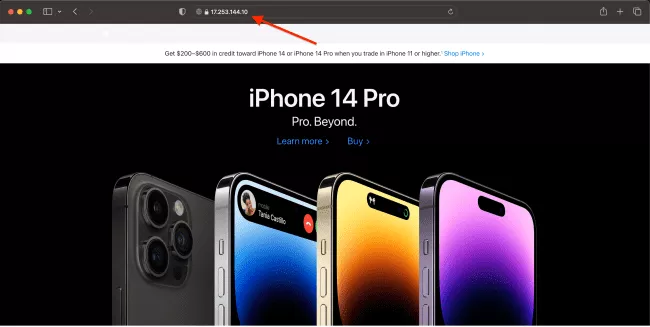
Bir alan adını bir IP adresine çevirme sürecinin tamamına DNS araması denir.
Birçok web uzmanı, bunu bir telefon defterinden bir telefon numarası aramakla karşılaştırır. IP adresi telefon numarası, DNS sunucusu ise telefon defteridir.
Tabii ki gerçek hayatta web'de “arama” yapan biziz, sorumluluk tarayıcıya düşüyor.
DNS aramaları site hızını nasıl etkiler?
Bir web sitesine eriştiğinizde veya bir kullanıcı sizinkini yüklemek istediğinde, tarayıcıları DNS araması gerektiren tüm kaynakları tanımlar ve aramalar tamamlanana kadar indirme işlemini duraklatır.
Bu nedenle, bir web sitesinin gerektirdiği arama sayısı ne kadar yüksek olursa, tarayıcının sayfaları görüntülemesi o kadar uzun sürer.
Tüm süreç şöyle görünür:
- Web tarayıcınıza bir alan adı girersiniz,
- Bilgisayarınız, o etki alanı adı için zaten bir IP adresine sahip olup olmadığını görmek için önce önbelleğini kontrol eder.
- Olmazsa, genellikle İnternet Servis Sağlayıcınız (İSS) tarafından sağlanan bir DNS çözümleyiciye istek gönderir.
- Çözümleyici önbelleğini kontrol eder ve IP adresine sahip değilse, etki alanı için yetkili DNS sunucusuna ulaşana kadar isteği bir dizi DNS sunucusuna iletir.
- Bir etki alanı için yetkili DNS sunucusu, o etki alanı adı için doğru IP adresini sağlamaktan sorumludur.
- Yetkili DNS sunucusu IP adresiyle yanıt verdiğinde, bilgisayarınız ve çözümleyici tarafından önbelleğe alınır ve bu alan adı için gelecekteki aramaları daha hızlı hale getirir.
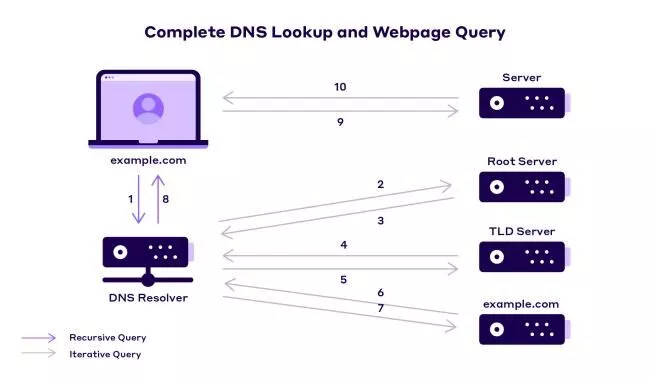
Basitçe söylemek gerekirse:
DNS aramalarını azaltmak, ziyaretçilerinize daha hızlı yükleme süreleri sağlayacaktır.
Ancak bunu nasıl yapacağınızı söylemeden önce, bazı ölçütler belirlememiz gerekiyor.
İyi bir DNS yanıt süresi nedir?
100 ms'den daha kısa bir süre genellikle iyi bir DNS yanıt süresi olarak kabul edilir.
Tabii ki, her web sitesi benzersizdir, bu nedenle herkesin çabalaması gereken kesin bir puan yoktur.
Ancak sitenizin DNS yanıt süresi ne kadar düşükse o kadar iyidir.
Sitenizin DNS arama yanıt süresini nasıl kontrol edebilirsiniz?
Bazı kıyaslamalar belirlemek, DNS arama optimizasyonu yolculuğunuza başlamanın en iyi yoludur. GTmetrix ve WebPageTest gibi popüler web performans testi araçları bunu yapmanıza yardımcı olabilir.
Bunları nasıl kullanabileceğinize daha yakından bakalım.
GTmetrix
GTmetrix ile DNS aramanızı kontrol etmek için yapmanız gereken ilk şey web sitenizin URL'sini girmektir:
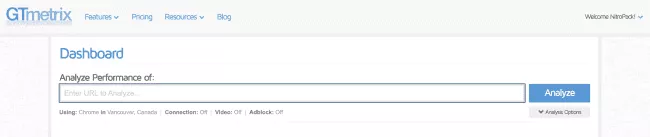
Rapor tamamlandıktan sonra Şelale sekmesine gidin. Belirli bir dosya isteğinin üzerine geldiğinizde, DNS aramasının ne kadar sürdüğünü göreceksiniz. Mavi bir çubukla etiketlenir ve milisaniye cinsinden ölçülür:
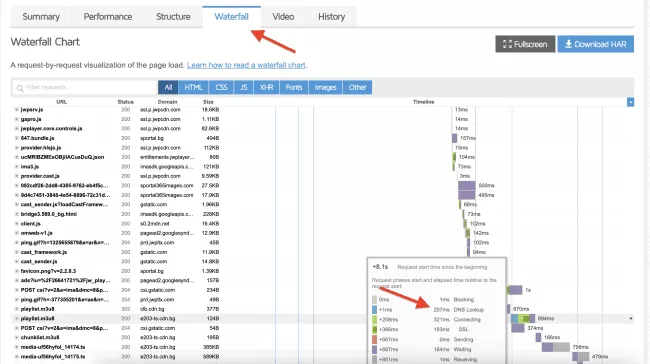
Web Sayfası Testi
Sitenizi WebPageTest ile ilk test etme deneyimi, GTmetrix'e benzer. Sitenizin URL'sini girerek başlayın:
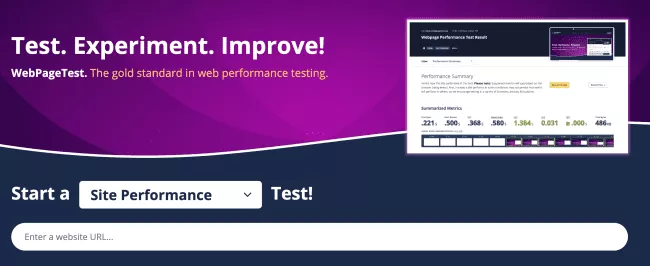
Rapor tamamlandığında, açılır menüden Ayrıntılar görünümüne gidin:
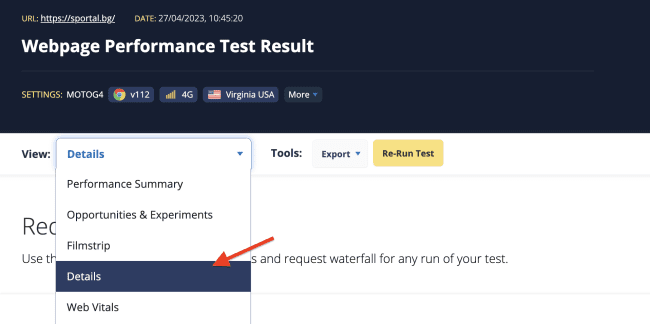
WebPageTest ile ilgili harika olan şey, istek ayrıntılarınıza hızlı bir genel bakış sağlamasıdır. Ayrıca "DNS araması" sütununa tıklayıp en yüksek yanıt sürelerine göre sıralayabilirsiniz:
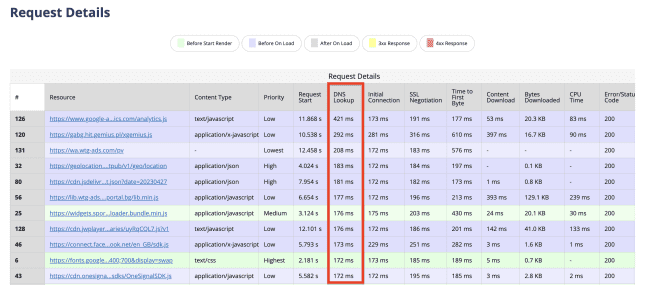
Bu şekilde, hangi kaynakların en yüksek öncelikle optimize edileceğini bileceksiniz.
Optimizasyondan bahsetmişken, sitenizin DNS aramalarını nasıl azaltabileceğinizi görelim.
WordPress'te DNS Aramaları Nasıl Azaltılır?
Feragatname: Eklentiyle ilgili öneri dışında, diğer tüm stratejiler, üzerine kurulu olduğu platformdan bağımsız olarak her türlü web sitesine uygulanabilir.
Artık DNS'nin nasıl çalıştığını anladığınıza ve bazı performans ölçütleri belirlediğinize göre, DNS aramalarının nasıl azaltılacağına ilişkin bazı önerilerle devam edelim:
1. Daha hızlı bir DNS sağlayıcısına geçin
DNS aramalarının sayısını azaltmak için yapabileceğiniz ilk şeylerden biri, daha hızlı bir DNS sağlayıcısı bulmaktır.
Çoğu web sitesi sahibi, alan adı kayıt şirketi tarafından sağlanan ücretsiz bir DNS'ye güvenir. Ne yazık ki, web barındırma seçeneklerine benzer şekilde, ücretsiz her zaman en iyisi değildir. Sektörü araştırmak için zaman harcayarak, çok daha hızlı ve daha optimize edilmiş sağlayıcılar olduğunu keşfedeceksiniz.
Aslında, sağlayıcıların hızını kontrol etmek için DNSPerf'i kullanabilirsiniz:
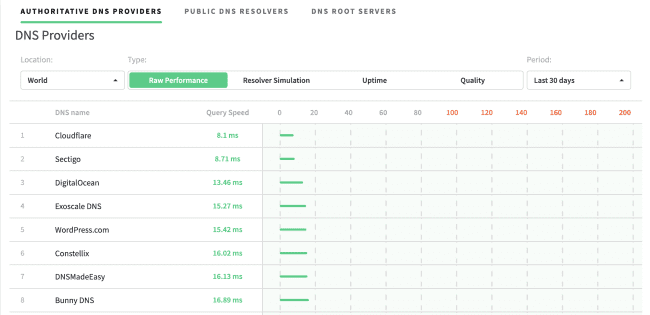
Cloudflare, DigitalOcean ve Bunny CDN gibi büyük sağlayıcıların en üst sıralarda yer alması şaşırtıcı değil. Hepsinin, düşük gecikmeli ortamlara sahip DNS için özel olarak tasarlanmış devasa altyapıları vardır.
Alternatif olarak, doğrudan yeni bir sağlayıcıya geçmek istemiyorsanız, DNS Hız Karşılaştırmasını kullanarak mevcut sağlayıcınızın ne kadar iyi performans gösterdiğini görebilirsiniz. Sadece alan adınızı girin ve nasıl performans gösterdiğini görün:
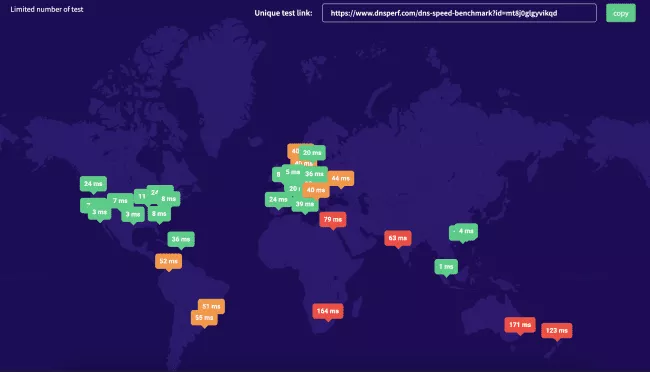
Ardından, işletmenizin yerel mi yoksa küresel ölçekte mi faaliyet gösterdiğine bağlı olarak, ondan uzaklaşmaya karar verebilirsiniz.
2. Ana bilgisayar adlarının sayısını azaltın
Daha hızlı ve daha iyi bir DNS sağlayıcısına geçmek, kaçınılmaz olarak performansınızı artıracaktır, ancak bu nihai çözüm değildir. Bazı ekstra işler yapmanız gerekecek.
Bir sonraki optimizasyon tekniği, ana bilgisayar adlarının sayısını azaltmaktır.
Web sitenizi daha önce tartıştığımız bazı test araçlarıyla çalıştırın. Bir DNS aramasını tetikleyen tüm kaynakları gözden geçirin:

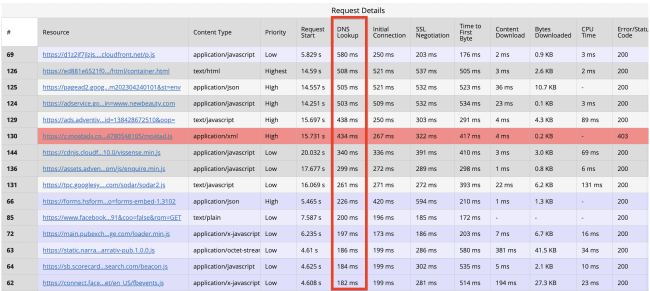
Listeyi denetleyin ve tüm kaynakların web siteniz için kritik olup olmadığını belirleyin. Değilse, gereksiz olanları kaldırın. Sizde kalması gereken kaynaklar şunları yapabilir:
- Konsolide . Kaynaklarınızı birden fazla alt alanda barındırmak yerine, bunları tek bir alanda birleştirin. Bu, ana bilgisayar adlarının sayısını ve dolayısıyla DNS aramalarının sayısını azaltacaktır.
- Bir İçerik Dağıtım Ağı (CDN) kullanın. Bir CDN, kaynaklarınıza bir sunucu ağı aracılığıyla hizmet vererek ana bilgisayar adlarının sayısını en aza indirebilir. Bu şekilde, sunucunuzdan kaynak istemek yerine, kullanıcılar kaynakları en yakın CDN sunucusundan alacaktır. Bu yaklaşım, gecikmenin azalmasına ve web sitesi hızının artmasına neden olabilir.
Ya da yapabilirsin…
3. Üçüncü taraf kaynakları yerel olarak barındırın
Üçüncü taraf komut dosyalarını yerel olarak barındırmak, bu kaynakların ziyaretçilerinize nasıl iletildiğini kontrol altına alırken DNS aramasını azaltmanıza olanak tanır. Ayrıca, bu tekniği kullanarak belirli bir kaynağın ne kadar süreyle önbelleğe alınacağını tanımlayabilirsiniz.
Web sitenizin yüklediği tüm üçüncü taraf kaynakları öğrenmek için bir PageSpeed Insights testi yapın ve "Üçüncü taraf kodunun etkisini azaltın" uyarısını arayın. Üzerine tıkladığınızda bir açılır menü açılır ve tüm kaynakları görebilirsiniz:
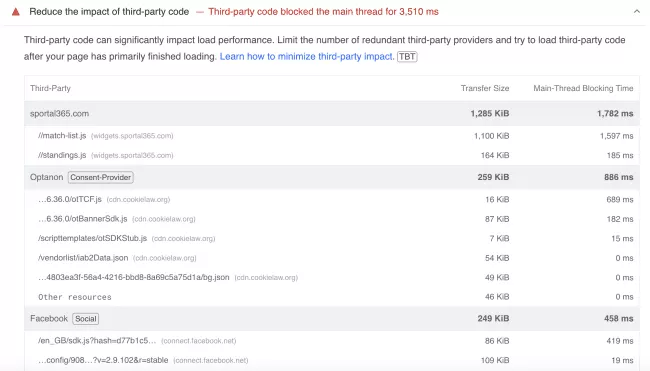
Web performans raporunu inceleyin ve yerel olarak barındırmaya uygun varlıkları belirleyin. Bunları indirin ve kaynağınızda veya CDN'nizde barındırın.
“Yerel olarak barındırmaya uygun” olduğunu vurgulamak istiyoruz.
Tüm dosyalar yerel olarakbarındırılmamalıdır. Örneğin, düzenli olarak güncellenmesi gereken üçüncü taraf komut dosyaları, güncel olmayan sürümler sunma riskiniz olduğundan uygun değildir.
Ancak Google Analytics gibi daha seyrek güncellenmesi gereken komut dosyaları bu iş için mükemmeldir.
4. DNS Önbelleğinden Yararlanın
DNS önbelleğe alma, web önbelleğe almanın çalışma şekline benzer. Düzgün uygulandığında, DNS önbelleğe alma, tarayıcının belirli bir site öğesine her ihtiyaç duyduğunda DNS araması yapmasını durdurur.
DNS sunucusunun bir tarayıcının isteğini kendi önbelleğinden karşılayıp karşılayamayacağı, DNS önbelleğinin uzunluğuna bağlıdır. Önbellek uzunluğu, TTL veya yaşam süresi değeri dedikleri şeye göre belirlenir.
Bir kaynağın TTL değeri ne kadar yüksekse, tarayıcının DNS araması yapma olasılığı o kadar düşüktür.
TTL değerleri, DNS önbellek uzunluğunuzu iyileştirmek için alan adı kayıt şirketiniz veya üçüncü taraf DNS sağlayıcınızla değiştirilebilir. Aşağıda birkaç yaygın TTL değeri verilmiştir:
- 300 saniye = 5 dakika
- 1800 saniye = 30 dakika
- 3600 saniye = 1 saat
- 43200 saniye = 12 saat
- 86400 saniye = 24 saat
5. DNS önceden getirmeyi ayarlayın
DNS-prefetch, tarayıcıya belirli kaynakları nasıl kullanması gerektiğini söyleyen bir kaynak ipucudur. Bazı dosyalarınıza eklemek, kullanıcı sayfada gezinirken tarayıcının arka planda DNS aramaları yapmasına olanak tanır.
Bu nedenle, bir kullanıcı önceden getirilen kaynaklara sahip bir sayfaya geldiğinde, DNS aramasının gerçekleşmesini beklemesi gerekmez. Buna karşılık, sayfa daha hızlı yüklenecek ve daha iyi bir deneyim yaşayacaklar.
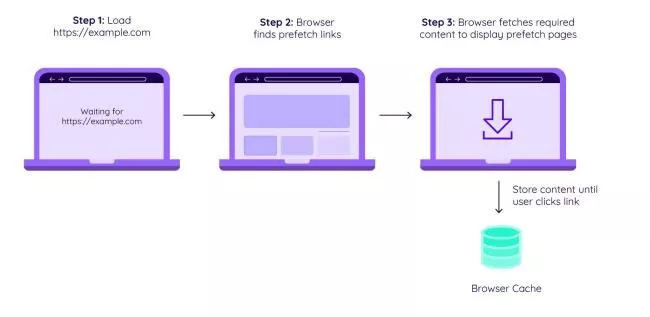
dns-prefetch eklemek için dosyalarınızın başlığına aşağıdaki kodu ekleyin:

Href değerini uygun URL ile değiştirmeyi unutmayın.
6. JavaScript'in yüklenmesini erteleyin
JavaScript dosyaları, oluşturmayı engelleyen kaynaklar olarak kabul edilir. Bu, tarayıcının bunlarla karşılaştığında başka bir şey yapmadan önce bunları indirmesi, ayrıştırması ve yürütmesi gerektiği anlamına gelir.
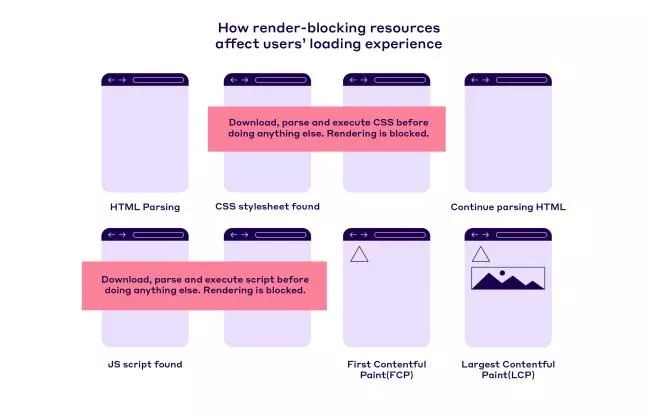
JavaScript yüklemesinin ertelenmesi, DNS aramalarının sayısını mutlaka azaltmaz. Ancak, önce en kritik (ekranın üst kısmındaki) kaynakları yükleyerek ve kritik olmayan kaynakları ihtiyaç duyulana kadar erteleyerek sitenizin algılanan performansını artıracaktır.
JS'nizi tembel yüklemek içinertelemevezaman uyumsuzniteliklerini kullanın. Onlar hakkında daha fazla bilgiyi buradan okuyabilirsiniz.
Geç yüklenebilecek mükemmel bir JS dosyası örneği, ekranın üst kısmında gerekli olmayan bir komut dosyası olduğu için Google Analytics'tir.
Tek bir kod satırı yazmadan JavaScript'inizi tembelce yükleyin. NitroPack'i risksiz edinin →
7. DNS Aramalarını Artıran Eklentilerden Kaçının
Genel olarak, birkaç tür WordPress eklentisinin DNS aramalarının sayısını artırdığı bilinmektedir:
- Sosyal medya paylaşım eklentileri. Bu eklentiler, web sitenize paylaşım düğmeleri ekler, ancak genellikle sosyal medya web sitelerinden ek kaynaklar yükler ve bu da ek DNS aramalarına neden olabilir.
- Reklam eklentileri . Google AdSense veya Amazon Associates gibi reklam eklentileri, üçüncü taraf web sitelerinden harici komut dosyaları ve kaynaklar yükler. Bu kaynaklar, etki alanı adlarını çözümlemek için ek DNS aramaları gerektirebilir.
- İletişim formu eklentileri. İletişim formları genellikle, form gönderimlerini görüntülemek ve işlemek için betikleri ve kaynakları yüklemek üzere ek DNS aramaları gerektirir.
Elbette bu, tüm eklentilerinizi kaldırmanız gerektiği anlamına gelmez. Ziyaretçileri dönüştürmek için doğru araçlara sahip değilseniz, hızlı bir web sitesinin hiçbir değeri yoktur.
Yeni eklentiler eklerken dikkatli olun çünkü bazılarının işlevleri örtüşebilir.
Ayrıca, her zaman uygulamadan önce ve sonra test edin ve artık size hizmet etmeyen eklentileri kaldırmak için web sitenizi düzenli olarak denetlemeyi unutmayın.
NitroPack ile DNS Aramalarını Azaltın
İşte anlaşma:
Daha hızlı bir DNS sağlayıcısına geçmek, hangi kaynağı yerel olarak barındırmanız gerektiğine karar vermek ve DNS önbelleğini uygulamak, kendi başınıza veya barındırma sağlayıcınızın yardımıyla yapmanız gereken stratejilerdir.
Geri kalan her şey için NitroPack'i kullanabilirsiniz.
NitroPack, size kullanıma hazır 35'ten fazla özellik sağlayan bir web performans optimizasyon çözümüdür.DNS aramalarını azaltmak açısından şunlara güvenebilirsiniz:
- Cloudflare tarafından sağlanan yerleşik CDN
- Otomatik JavaScript geç yükleme
- Kod optimizasyonu
Ayrıca, hepsi bir arada bir çözüm olmak, sitenizin DNS aramalarını artıran (ve faturaları azaltan) tüm hız optimizasyonu eklentilerinizi kolayca değiştirebileceğiniz anlamına gelir.
Ama en iyi kısmı:
NitroPack ile, sizi bundan kurtaracak eksiksiz bir sayfa hızı optimizasyon paketi elde edersiniz :
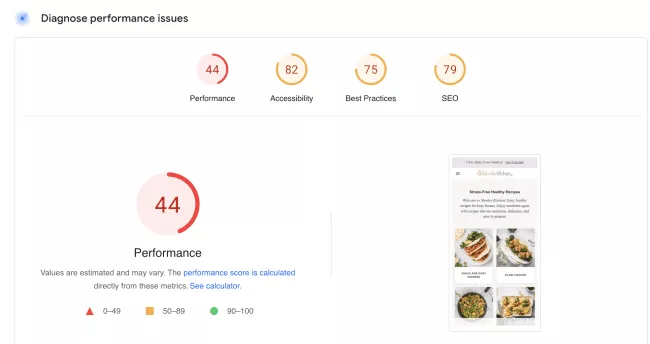
Buna:
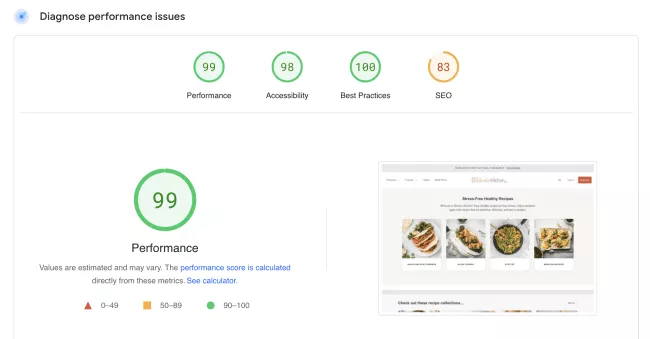
Bir düğmeye basarak!
